Explicación del inicio de sesión en el router Calix
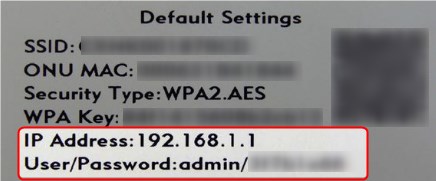
Tabla de contenido
Si tienes un router inalámbrico Calix y quieres gestionar tu red inalámbrica o modificar algunos de los ajustes del router necesitas conocer los pasos de acceso al router Calix. Una vez que accedas a los ajustes del router tendrás la opción de modificar muchos ajustes diferentes, activarlos o desactivarlos, crear redes de invitados adicionales o configurar los controles parentales si es necesario.
Pero primero hay algunas cosas que tenemos que preparar si queremos acceder a la configuración del router sin problemas.
Lo que necesitas:
Las siguientes cosas son necesarias si desea iniciar sesión en su router Calix con éxito.
- Enrutador inalámbrico Calix
- Un dispositivo como un PC, un smartphone o una tableta
- Acceso por cable o inalámbrico a la red
- Los datos de acceso del administrador del router Calix
¿Cuáles son los detalles por defecto del router Calix?
Los siguientes son los datos de inicio de sesión de administrador del router Calix que le permitirán acceder a la interfaz basada en web del router. Tenga en cuenta que estos son los datos de inicio de sesión por defecto, por lo que si los ha cambiado anteriormente o si está alquilando su router Calix a su ISP, tendrá que utilizar los datos de inicio de sesión personalizados del router. Compruebe la etiqueta de su router y encontrará estos datos de inicio de sesión de administrador.
Dirección IP por defecto: 192.168.1.1
Nombre de usuario por defecto: admin
Contraseña por defecto: Compruebe la etiqueta de su router y busque una cadena de caracteres aleatorios escritos en la sección Usuario/Contraseña.
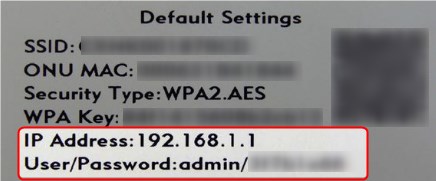
¿Cómo iniciar sesión en el router Calix?
Si lo has preparado todo, los pasos siguientes serán muy sencillos y directos.
PASO 1 - Conectar el dispositivo
Tenemos que señalar la importancia de conectar tu dispositivo a la red a través de WiFi o del cable de red. Si el dispositivo no está conectado no podrás acceder a tu router Calix.
La conexión por cable es preferible por su estabilidad, pero si utilizas un portátil, una tableta o un smartphone también puedes conectarte a través de WiFi. Pero tienes que saber que te pueden desconectar de la red cuando cambies y guardes algunos ajustes del router. Si utilizas una conexión por cable esto no ocurrirá.
PASO 2 - Inicie un navegador web
Se puede acceder fácilmente a la interfaz web del router Calix a través de un navegador web. Por lo tanto, inicie el navegador que utilice normalmente. Actualícelo si tiene algún problema.
PASO 3 - Escriba la IP de Calix en la barra de URL
Ahora, introduce la dirección IP del router Calix 192.168.1.1 en la barra de URL del navegador y pulsa Intro en el teclado o toca Ir en la pantalla de tu smartphone/tableta.
Todos los fabricantes de routers establecen una dirección IP por defecto que facilita la gestión del router. A veces fabrican routers para ISP específicos y establecen datos de acceso diferentes, pero éstos se encuentran en la etiqueta del router.
PASO 4 - Introduzca el nombre de usuario y la contraseña por defecto de Calix
Ahora se le pedirá que introduzca el nombre de usuario y la contraseña de administrador del router Calix.
Ya hemos mencionado que el nombre de usuario por defecto es admin y la contraseña de administrador deben estar impresos en la etiqueta del router.
Introdúzcalos y pulse Inicio de sesión y debería ser redirigido al panel de administración del router Calix.
PASO 5 - Modifique la configuración de su router Calix
Ahora deberías ver y explorar la configuración del router Calix. Algunos cambios básicos como la configuración de un nuevo SSID (nombre de red) y la contraseña inalámbrica aumentará la seguridad de tu red. Hay algunas otras opciones de seguridad que puedes modificar también. Pero ya que has iniciado sesión en el panel de administración de Calix ahora vamos a ver cómo cambiar el nombre de red y la contraseña.
NOTA: Después de cambiar la configuración inalámbrica de tu red de 2,4 GHz, asegúrate de hacer lo mismo con tu red de 5 GHz. Asegúrate de configurar nombres de red diferentes.
¿Cómo cambiar el nombre de WiFi en el router Calix?
Cuando acceda al panel de administración del router Calix, haga clic en Inalámbrico en el menú superior.
Aparecerá un nuevo menú a la izquierda, haga clic en Red 2.4G y luego Configuración SSID .
Cuando se abra la nueva página, verá el icono SSID actual y en la parte inferior el campo que dice Renombrar SSID .

Aquí puedes introducir tu nuevo nombre de red. Elige el que quieras, pero asegúrate de no descubrir el tipo de router que utilizas ni nada demasiado personal.
Ver también: ¿Cuál es el SSID de mi router? (Cómo encontrar el SSID y la contraseña de su red Wi-Fi)Haga clic en el botón Solicitar para guardar los cambios.
¿Cómo cambiar la contraseña inalámbrica del router Calix?
La contraseña inalámbrica de su router Calix se puede cambiar en el mismo Inalámbrico Haga clic en él y seleccione la opción Red 2.4G Haga clic en Seguridad .
Seleccione el nombre correcto de la red en SSID Nombre de la red campo.
Fije el Tipo de seguridad a WPA2-Personal .
Tipo de cifrado a AES .
Haga clic en el botón Utilizar clave de seguridad personalizada e introduzca la nueva contraseña inalámbrica.
Haga clic en el botón Solicitar para guardar la nueva contraseña inalámbrica.

No olvides volver a conectar tus dispositivos inalámbricos (televisores, teléfonos inteligentes, tabletas, etc.) al nuevo nombre de red utilizando la nueva contraseña inalámbrica.
Ver también: Hotspot móvil conectado pero sin acceso a Internet - Windows 10Palabras finales
Ahora ya deberías saber cómo iniciar sesión en tu router inalámbrico Calix. La próxima vez que quieras hacerlo, estamos seguros de que no necesitarás ayuda. Además, asegúrate de no cambiar ninguna configuración avanzada con la que no estés familiarizado. Eso podría hacer que tu red doméstica se volviera inestable.
Para evitarlo, te recomendamos que hagas una copia de seguridad de la configuración actual del router o, si te olvidas de hacerlo, puedes restablecer los valores predeterminados de fábrica de tu router. Tendrás que volver a configurar el router y configurar la red de nuevo, pero no lo hagas si no conoces los datos de inicio de sesión del administrador predeterminado y los datos de conexión de tu ISP.

